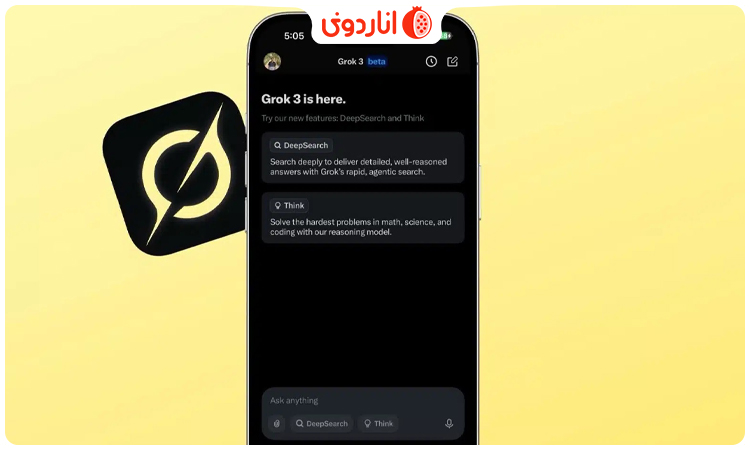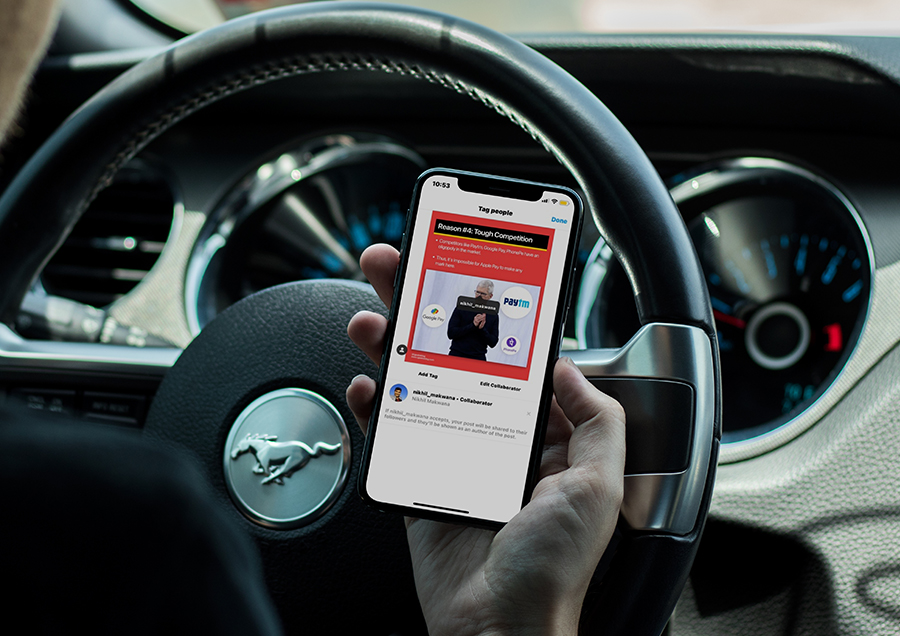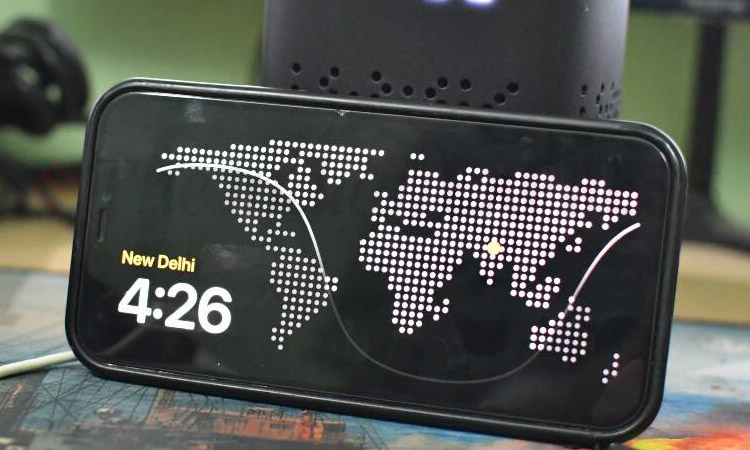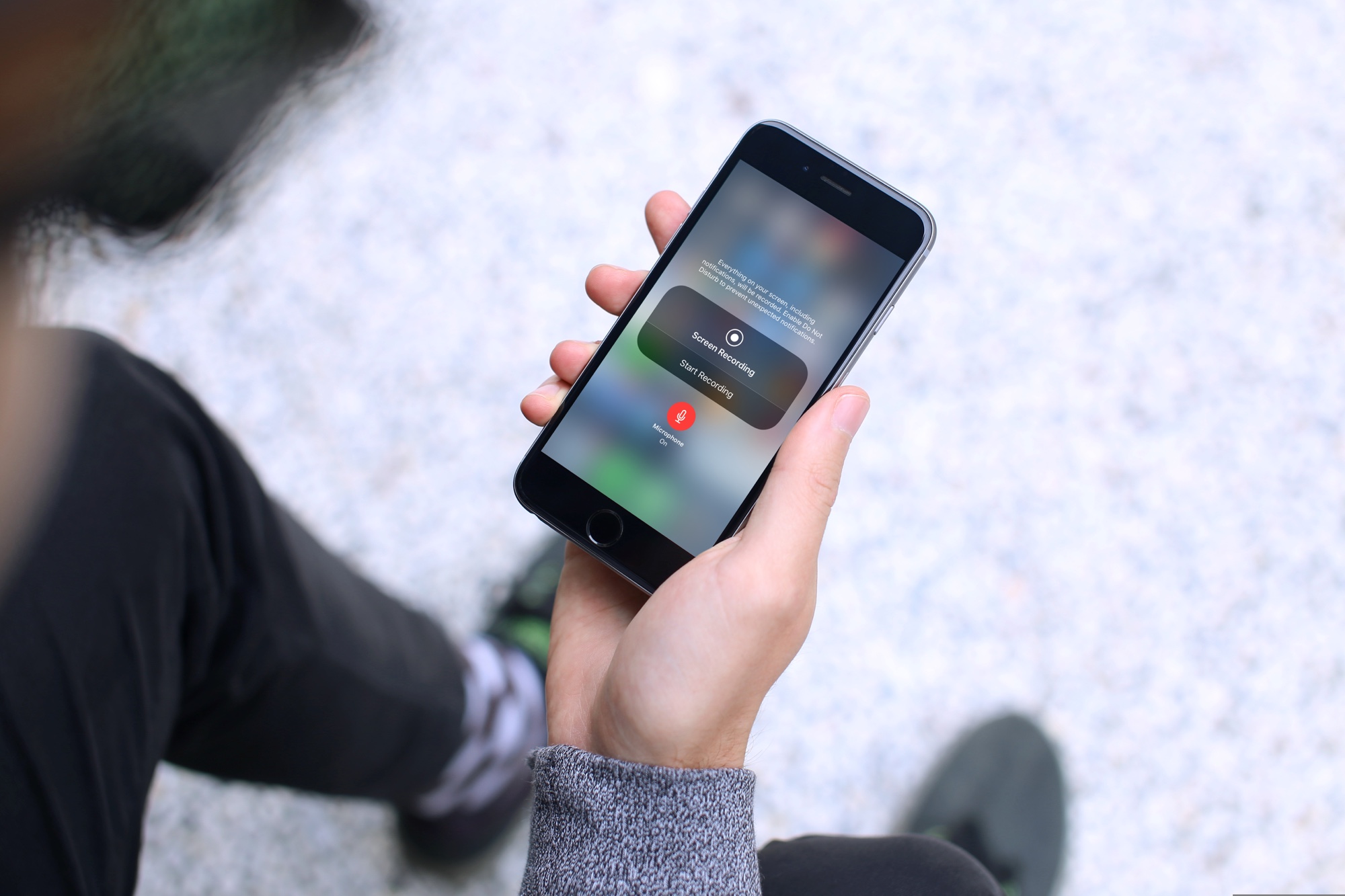ایرتگ اپل AirTag یک دستگاه مفید و ارزشمند برای مکانیابی وسایلی مانند کیف دستی، کوله پشتی، چمدان، کلید و مواردی از این قبیل است. علاوه بر این، میتوانید در مواقع ضروری ایرتگ خود را با دوستان یا اعضای خانواده به اشتراک بگذارید تا وسایل خود را پیدا کنند. اگر صاحب یک ایرتگ هستید، تا پایان این مطلب از انارمگ همراه ما باشید تا با نحوه به اشتراک گذاری ایرتگ اپل با دیگران آشنا شوید.
چرا باید ایرتگ خود را با دیگران به اشتراک بگذارید؟

در مواقعی ممکن است نیاز باشد تا Apple AirTag خود را با دیگران به اشتراک بگذارید:
- برای اینکه به فرزندان، همسر یا والدین خود کمک کنید.
- با گروهی از دوستان در سفر هستید و ایرتگ خود را با آنها به اشتراک میگذارید تا وسایل خود را گم نکنند.
- ایرتگ خود را با دیگران به اشتراک بگذارید تا در صورتی که آیفون یا آیپد شما در دسترس نبود، برای یافتن وسایل از آنها کمک بگیرید.
- بخواهید برای مدتی ایرتگ خود را به یک دوست قرض بدهید.
در مواردی مانند بالا میتوانید ایرتگ خود را با دوستان و سایر اعضای خانواده به اشتراک بگذارید تا آنها نیز بتوانند در پیدا کردن وسایل شخصی از آن استفاده کنند.
نکاتی که درباره به اشتراک گذاری ایرتگ باید بدانید
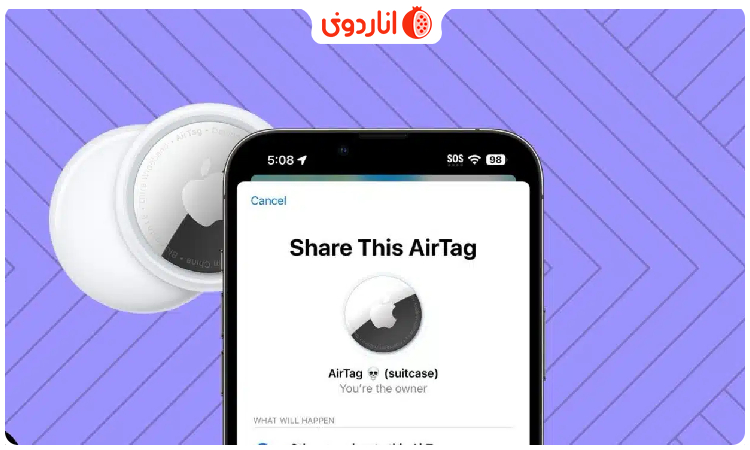
قبل از اینکه نحوه کار با ایرتگ اپل و اشتراک گذاری آن را بگوییم، باید به الزامات و محدودیتهای آن نگاهی بیندازیم:
- میتوانید ایرتگ را فقط با شخصی که اپل آیدی دارد به اشتراک بگذارید.
- میتوانید ایرتگ را با حداکثر ۵ نفر دیگر به اشتراک بگذارید.
- نمیتوانید ایرتگ را با یک کودک به اشتراک بگذارید.
- هنگامی که مورد مشترک نزدیک شما باشد، نوتیفیکیشنهای ردیابی، بیصدا میشوند.
- ایرتگ خود را آپدیت کنید.
نحوه به اشتراک گذاری ایرتگ اپل با خانواده و دوستان
حالا که با اشتراک گذاری ایرتگ آشنا شدید، برای شروع این کار به برنامه Find My در دستگاه اپل خود نیاز دارید.
از طریق آیفون و آیپد
- برنامه Find My را باز کنید. به قسمت Items بروید و نام AirTag را انتخاب کنید.
- با کشیدن AirTag به سمت بالا، آن را باز کنید.
- در زیر قسمت Share This AirTag، گزینه Add Person را انتخاب کنید.
- توضیحات مختصر ویژگی share AirTag را مرور کرده و برای ادامه روی Continue ضربه بزنید.
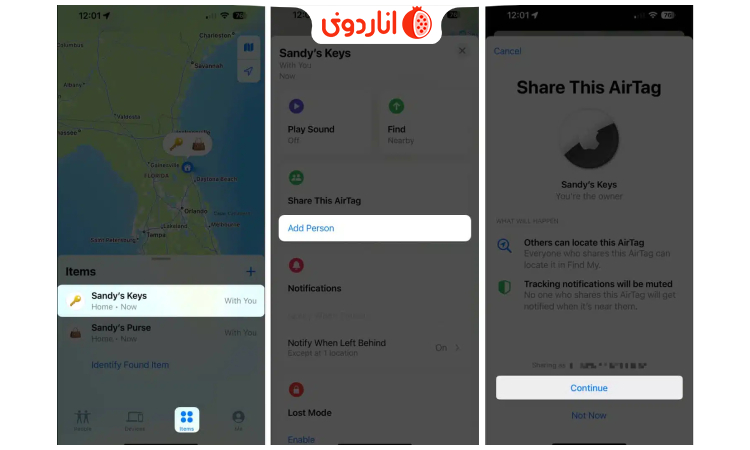
- از لیستی که ظاهر میشود، مخاطب مورد نظر را پیدا کرده یا از علامت بعلاوه بالا، برای افزودن مخاطب دیگر استفاده کنید.
- اگر میخواهید ایرتگ را با یک گروه به اشتراک بگذارید، بیش از یک نفر را انتخاب کنید.
- Share را در بالا سمت راست صفحه انتخاب کنید.
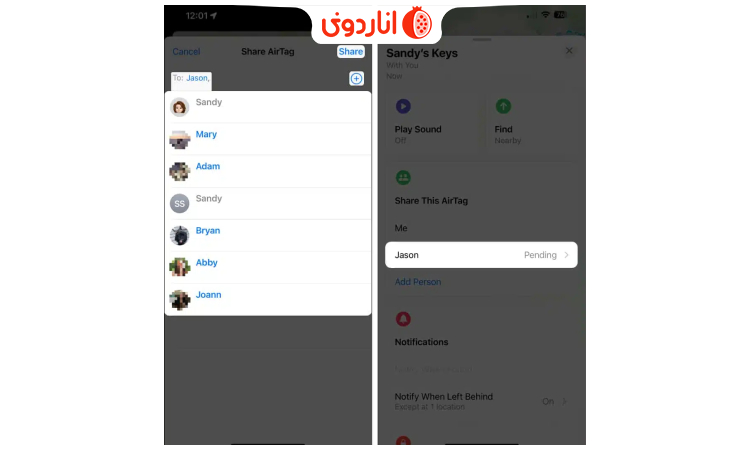
- حالا به صفحه AirTag باز گردانده میشوید. تا زمانی که آن شخص دعوت شما را نپذیرد، در کنار نام او Pending را خواهید دید.
به سادگی مراحل بالا را انجام دهید تا ایرتگ را با افراد بیشتری به اشتراک بگذارید.
نکته: اگر مخاطب ما Don’t Add را انتخاب کند، نام او دیگر در قسمت Share This AirTag در بخش AirTag ظاهر نخواهد شد.
در مک
- برنامه Find My را در مک خود باز کنید. به برگه Items بروید. نام AirTag را انتخاب کنید.
- در قسمت سمت راست، روی آیکن Info (i) در کنار نام AirTag کلیک کنید.
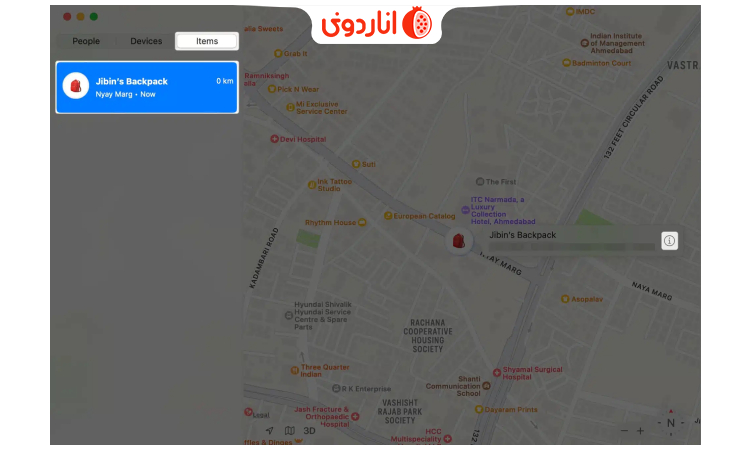
- در زیر Share This AirTag، گزینه Add Person را انتخاب کنید.
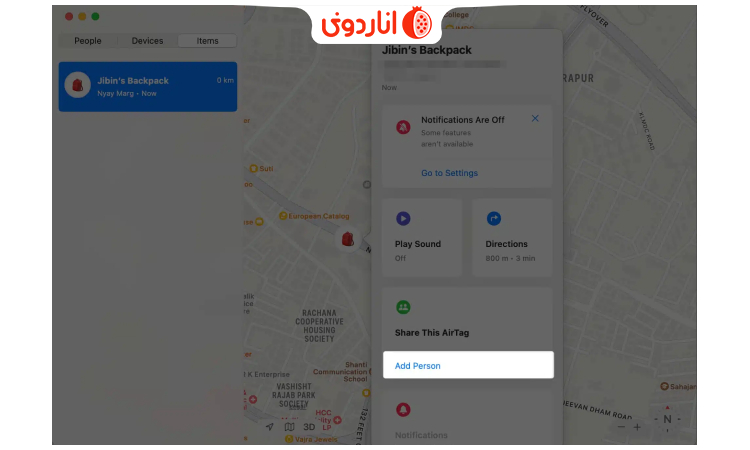
- برای ادامه روی Continue کلیک کنید.
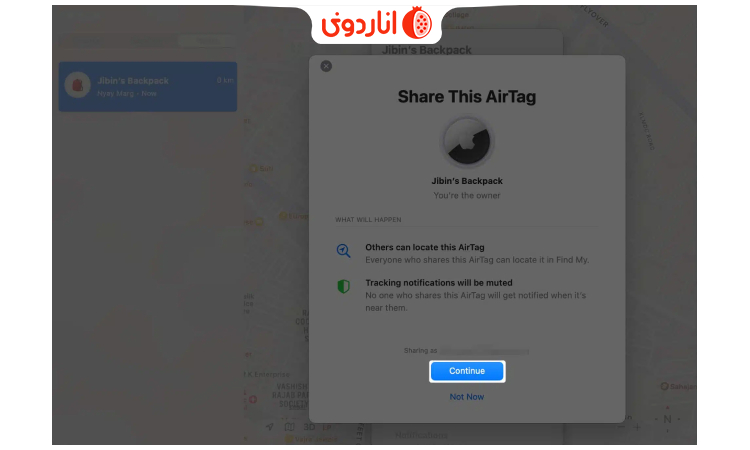
- مخاطب مورد نظر را انتخاب کنید. برای تکمیل فرایند روی Share دربالا سمت راست صفحه کلیک کنید.
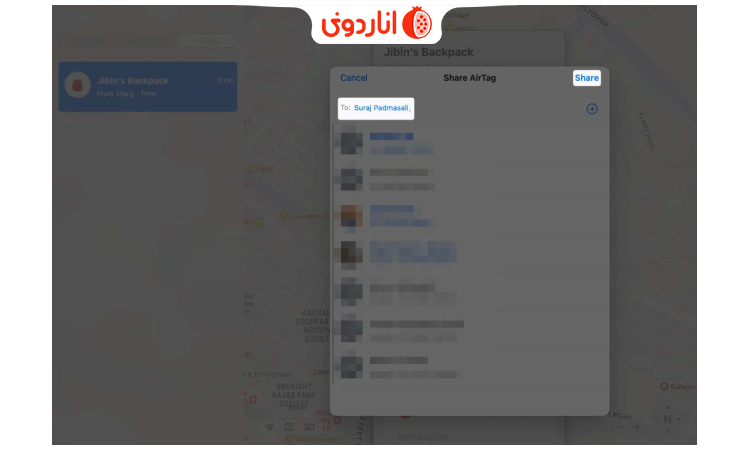
- اگر به اشتباه مخاطبی را انتخاب کردید و یا نظرتان برای اشتراک گذاری تغییر کرد، میتوانید قبل از اینکه آن شخص دعوت را بپذیرد، فرآیند را لغو کنید.
نحوه Share کردن دسترسی به ایرتگ با لینک
با انتشار iOS 18.2، ایرتگ آپدیت جدیدی را دریافت کرد که میتوانید از طریق تنها یک لینک، موقعیت ردیابی ایرتگ را با دیگران به اشتراک بگذارید. مراحل به اشتراک گذاری لینک دسترسی به ایرتگ را در زیر آوردهایم:
- برنامه Find My را در آیفون خود باز کنید.
- روی Devices در پایین ضربه بزنید.
- AirTag را انتخاب کنید.
- در قسمت Lost AirTag روی Share Item Location ضربه بزنید.
- یک منو پاپ آپ با یک لینک قابل اشتراک گذاری ظاهر میشود که میتوانید لینک را در برنامههای مختلف کپی کرده و به اشتراک بگذارید.
به این صورت، هر کسی میتواند فقط با باز کردن لینک مذکور، موقعیت ایرتگ را ردیابی کند. به یاد داشته باشید که این لینک موقتی است و تاریخ انقضای آن را میتوانید در قسمت Share Item Location مشاهده کنید.
برای متوقف کردن اشتراک گذاری ایرتگ کافیست تا روی Share Item Location ضربه بزنید و سپس Stop Sharing Item Location را انتخاب کنید تا اشتراک گذاری متوقف شود.
احتمال گم شدن چمدان در حمل و نقل سفرهای هوایی وجود دارد. با اتصال یک ایرتگ به چمدان خود میتوانید لینک ردیابی را با خطوط هوایی به اشتراک بگذارید تا به آنها در پیدا کردن آن کمک کنید. برخی از خطوط هوایی، پذیرش این لینک را به عنوان بخشی از پشتیبانی مشتریان خود آغاز کردهاند.
نحوه حذف دعوتنامه اشتراک گذاری ایرتگ در آیفون و مک
- برنامه Find My را باز کنید.
- به قسمت Items رفته و AirTag را انتخاب کنید.
- حالا برگه AirTage را باز کنید.
- در آیفون، انگشت خود را روی صفحه به سمت بالا بکشید تا باز شود.
- در مک، روی آیکن Info (i) بزنید تا باز شود.
در زیر Share This AirTag مخاطب مورد نظر را انتخاب کنید. به یاد داشته باشید تا زمانی که مخاطب دعوتنامه را نپذیرد Pending را خواهید دید.
- مخاطب را انتخاب کرده و Withdraw Invitation را انتخاب کنید.
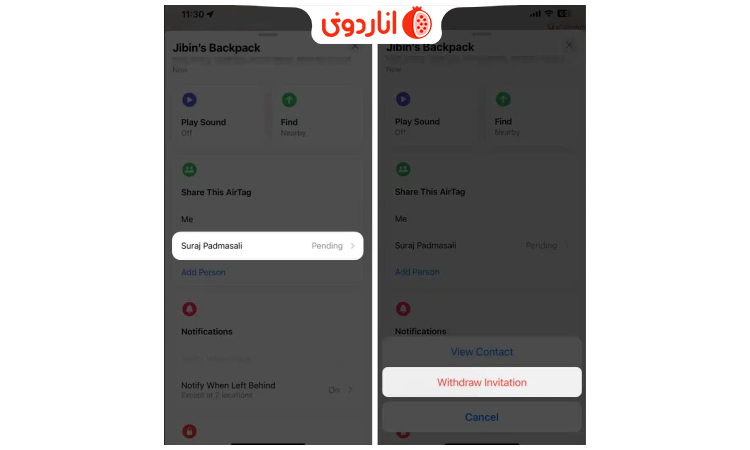
وقتی ایرتگ خود را با دیگران به اشتراک میگذارید چه اتفاقی میافتد؟
وقتی که ایرتگ خود را با دیگران به اشتراک میگذارید یک دعوتنامه برای آنها ارسال میشود که میتوانند آن را بپذیرند یا رد کنند. اگر نوتیفیکیشن Find My را فعال کرده باشند، یک هشدار دریافت خواهند کرد. در غیر این صورت، با باز کردن برنامه Find My دعوتنامه را خواهند دید.
- برای پذیرش دعوت، تنها کافیست روی Add ضربه بزنند.
- سپس خلاصهای از ویژگی اشتراک گذاری ایرتگ را میبینند و برای ادامه باید Add را انتخاب کنند.
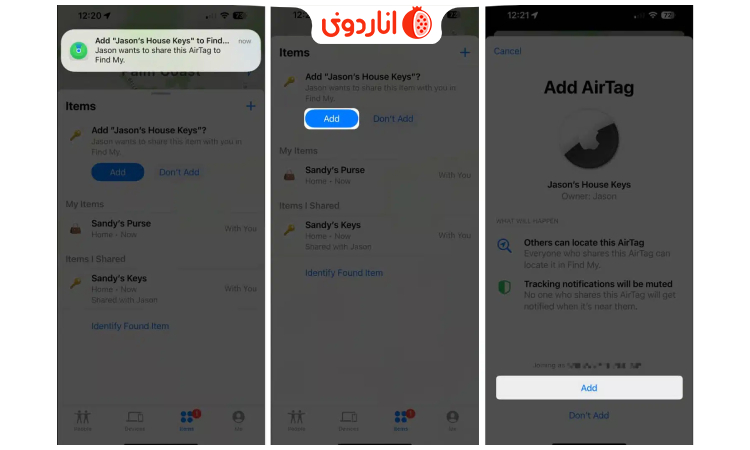
- بدین ترتیب، AirTag شما در لیست موارد مخاطبین و همچنین روی نقشه در برنامه Find My نمایش داده میشود.
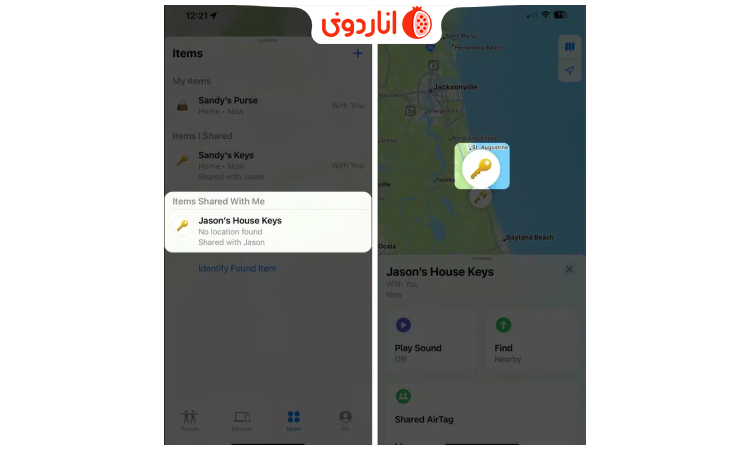
- حالا کسانی که ایرتگ را با آنها به اشتراک میگذارید، میتوانند کارت ایرتگ را برای پخش صدا و دریافت مسیرهای آن باز کنند.
نحوه توقف به اشتراک گذاری ایرتگ اپل
پس از اشتراک گذاری ایرتگ با دیگران میتوانید هر زمان که بخواهید اشتراک گذاری را متوقف کنید. همچنین میتوانید خود را از ایرتگی که شخصی با شما به اشتراک گذاشته حذف کنید. روش این کار در آیفون، آیپد و مک یکسان است.
- به برنامه Find My بروید.
- به Items رفته و AirTag را انتخاب کرده و کارت آن را باز کنید.
- مخاطب زیر Share This AirTag را انتخاب کنید.
- Remove را انتخاب کرده و با ضربه روی Stop Sharing، آن را تایید کنید.
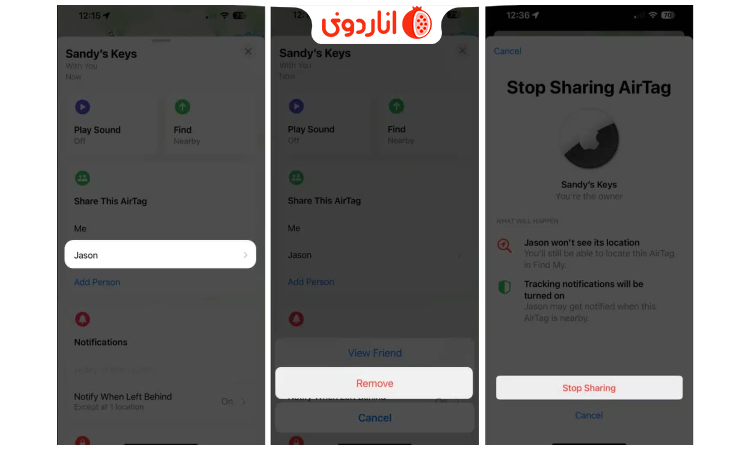
حذف ایرتگ مشترک
- برای حذف خود از ایرتگ مخاطب، برنامه Find My را باز کنید.
- به Items رفته و AirTag را انتخاب کنید. کارت آن را باز کنید.
- Remove را انتخاب کرده و با انتخاب مجدد Remove، تایید کنید.
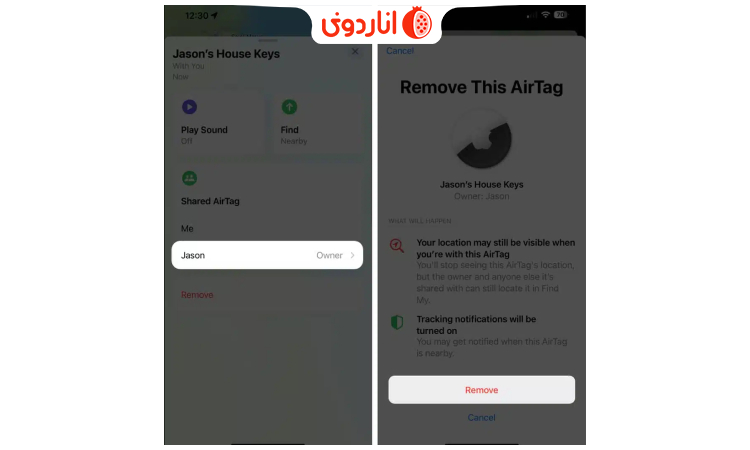
آیا اشتراک گذاری ایرتگ کار درستی است؟
قابلیت اشتراک گذاری ایرتگ اپل با دیگران یک قابلیت مفید در بسیاری از موارد است. هم برای کمک به دیگران در پیدا کردن وسایلشان و هم یافتن وسایل خود از طریق دستگاه آنها. آیا تا به حال ایرتگ خود را با دیگران به اشتراک گذاشتهاید؟ اگر تجربهای در این زمینه دارید در بخش کامنتها با ما به اشتراک بگذارید. برای حل مشکل اتصال ایرتگ در دستگاه خود کلیک کنید.